Parametrikus mód Iránytű 3d
13. modul: Automatizált rendszer.
A cél a modul: Mastering parametrikus mód KOMPAS 3D.
Parametrikus mód - a mód, amelyben lehetőség van, hogy különböző dimenziós (lineáris, szögletes, sugárirányú és diametrális) és a geometriai (párhuzamosság, merőlegesség, érintkezési pont tartozik a görbe, a rögzítési pont, stb) korlátozások a modell objektumokat, és a kérni és egyenlőtlenségek, amelyek meghatározzák a kapcsolat a modell paramétereit.
Számos korlátok nélkül meghatározható explicit belépési a számszerű értékek (például, állapot érintési a két görbe vagy sugarai egyenlőség állapot). Ezzel szemben, megszorítások, mint például a rögzített kör sugara vagy méret-ban kifejezett érték számértékek.
Parametrikus képek ellentétben a hagyományos, hogy biztosítja az objektumok közötti kapcsolatokat.
Rész-kötések automatikusan, ha a bemenő (pont-egyezés, a helyzetét egy pont bármilyen geometriai görbe, a párhuzamosság, merőlegesség, szimmetria, érintés). Ez történik, ha a Beállítás Associate megadásakor lehetőség.
A véletlen pont és a helyzet egy pontot a görbe paraméterezett meghatározással ekkor képződő kötési (globális vagy helyi), és azok a feltételek a párhuzamosság, merőlegesség és Touch - a megfelelő folyamatok input objektumokat. Ez úgy történik, amikor a paraméterezni konfigurációs beállításokat.
Akkor viszont akár parametrikus üzemmódot minden nyílt vagy újonnan létrehozott dokumentumok, illetve az egyes dokumentumot.
Parametrikus mód az alapértelmezett művelet az összes újonnan létrehozott grafikus dokumentumok, a következőképpen kell eljárni.
1. Kattintson az Eszközök menü Beállítások parancsára, vkladkaNovye dokumentumokat. A párbeszédablakban válassza ki a paramétereket.
2. Kapcsolja ki a kívánt opciót a paraméter beállítások párbeszéd - kapcsolódó bemeneti és paraméterezett.
Ha az alapértelmezett parametrikus mód nincs engedélyezve, vagy meg akarja változtatni a beállításokat csak az aktív dokumentum, kövesse az alábbi lépéseket.
1. Kattintson az Eszközök menü Beállítások parancsára. tekuschiydokument lapot. A párbeszédablakban válassza ki a paramétereket.
2. A megjelenő párbeszédablakban engedélyezze a kívánt opciókat parametrikus mód - kapcsolódó bemeneti és paraméterezett.
Engedélyezheti / letilthatja ezt a funkciót, nyomja meg a Mode gombot az állapotsorban.
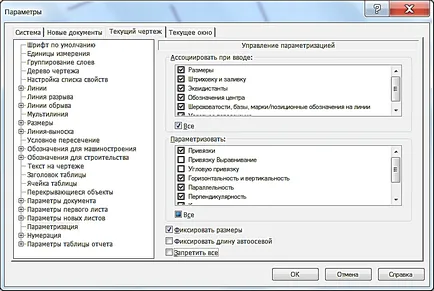
Ábra. 1. A beállítás paraméterezés
Portál paraméterezés
Gombparancsot, amelyek lehetővé teszik, hogy korlátozásokat vagy tárgyakon távolítsa el ezeket a korlátokat, található egy külön stranitseInstrumentalnoy panel. Annak érdekében, hogy aktiválja ezt az oldalt, kattintson a gombra paramáterezést Kompaktnoypaneli.
Átalakítani a hagyományos rajz vagy fragmentum parametrikus hajtsa végre a következő lépéseket.
Alkalmazza a kommunikáció és korlátait. amely lehet alakítani félautomata üzemmódban. Ezek a Match Point, vízszintes, függőleges, párhuzamos és merőleges.
Válassza ki a kívánt objektumokat paraméterezni.
Ide az eszköztáron és kattints paraméterezés paraméterezett.
A párbeszédablak jelenik meg a képernyőn, miután a hívás parancsot, válassza ki a nevét, a korlátozások és a kötvények és toleranciára állítjuk be, hogy megfeleljen pontok és szögek eltérés.

Ábra. 2. A korlátozások bevezetése
Ahhoz, hogy távolítsa el a korlátozást, távolítsa el a pipa a lehetőségek párbeszédablakban.
Annak érdekében, hogy a méret, keltetés, központ kijelölése, érdesség és kijelölésére bázisok kapcsolódó geometriai objektumok lehetnek a szerkesztési mód minden ilyen tárgyak jelzik ismét az alapvető görbék.
A méret értéket
Megad egy értéket rögzített méretű készül az az üzem mérete a párbeszéd. Ugyanebben az ablakban akkor tegye a méret a megfelelő változók.
A változó, hogy az asszociatív méretek, az úgynevezett kapcsolódó. A megegyezést kötött változó és mérete 1-1. Value értékével egyenlő kapcsolódó változó méretű.
Változó fix méretű, megadhat egy kifejezést.

Ábra. 3. Állítsa be a méretét az értéket.
A méret a változó erejű kell tartani a nevét Változó mezőbe.
Alapértelmezésben, amikor méretezése javasolt a változó nevét kialakított sablon «VN», ahol N - sorszámát változót a változó listáját a dokumentumot. Lehet szerkeszteni a változó nevét, ha szükséges. A változó neve tartalmazhat betűket (a különböző nagy- és kisbetűs karaktereket), arab számokkal és aláhúzás ( „_”). A hossza változó neve legfeljebb 512 karakter lehet. Az első karakter a változó neve - egy betű vagy aláhúzás.
Opció információ mérete lehetővé teszi, hogy válassza ki a méretet a típus - információ vagy rögzített.
- Ha ez az opció ki van kapcsolva, a fix méretű. Ebben az esetben a párbeszéd lehet bevezetni érték vagy kifejezés kiszámításának változó értékét járó méretét.
- Ha ez az opció be van kapcsolva, az információk mennyisége. Sem az érték, sem a kifejezés, hogy a változó nem lehet beállítani.
A telepítés befejezése után méretszám, kattintson az OK gombra a párbeszéd.
Ha a rögzítés vagy méretének megváltoztatása az értékek nem lehetséges, egy üzenet jelenik meg a képernyőn.
A név egy kötött változó jelenik meg zárójelben méretvonallal. Nyomtatás nem jelenik meg.
Párbeszéd a méretet értékeket lehet elérni használata nélkül egy speciális csapatot - csak kattintson duplán a háromdimenziós betűkkel. Dupla kattintással bármely más része a méretet (például méretvonallal) megkezdi a méret a szerkesztési folyamat.
A nevek és értékek az összes változó a dokumentum, valamint a kifejezés, ha meg van adva, megjelenik a változók ablakban. Ebben az ablakban lehet műveleteket végezni a változók és kifejezések.
Változók használatával a dokumentum lehetővé teszi, hogy változtatni a paramétereket a tárgyak, anélkül, hogy szerkeszteni őket.
Számos változó a dokumentum akár egyéni változók és a kapcsolódó változókat.
Az egyéni változók - változó, hogy létrehozta a változók ablakban. Ők hozzák létre a fő rész, és arra használják, hogy megkapjuk értékeket más felhasználó vagy a kapcsolódó változókat. Amellett, hogy a szokásos típusai változó lehet létrehozni a funkcionális és intervallum változó.
Kapcsolódó változók - változók automatikusan jön létre a tárgyak létrehozását, amelynek a kapcsolatot a paraméterek ezeket az objektumokat. A társított értéket a változó értéke és a megfelelő paraméter egyenlő egymással.
Változókat lehet kapcsolni:
- paramétereinek modell tárgyak,
- tárgyak „dimenzió” a modellben.
A változók különböző állapotokat.
Minden tranzakció változó dokumentumban tett a változók ablakban.
Engedélyezése vagy letiltása kirakatai változók segítségével végezzük a Nézet - Eszköztárak - változók. Ön is használja a gombot a panel változó szabvány.
A változók listája jelenik meg, mint egy asztal. A földszinten van egy változók listája a felhasználó által létrehozott (ők alkotják az úgynevezett fő részben a változók listájának), az alábbi - kapcsolatos változók. Kapcsolódó változók a rajzon csoportra oszthatók típusának megfelelően tartalmazza a megfelelő méreteket. A fragmens az összes kapcsolódó változók, egy csoportot alkotnak. A modellben kapcsolatos változók csoportokra osztjuk szerint a tárgyak, amelyek paramétereit felelnek.
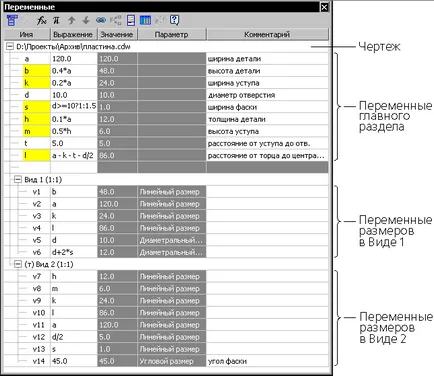
Ábra. 4. ablakváltozókat.
Változó is hozzárendelhető az állapota „külső” és / vagy „információ”.
Bound értékadás csak akkor lehetséges, „információ”.
Felhasználói változó lehet mind a külső és információkat.
Ha a felhasználó változó a dokumentumban, az állapota „külső”, a változó áll rendelkezésre, amikor behelyezi a dokumentum egy másik dokumentum (fő dokumentum). Meg lehet változtatni az értékét egy külső változó betét, használja azt, hogy az egyéb változók értékeit a fő dokumentum.
Ha a felhasználó változó a dokumentum külső és információkat, majd amikor behelyezi a dokumentumot egy másik dokumentumban, ez a változó csak a többi változó. Változás a változó értékeit nem lehet.
Ahhoz, hogy megjelenjen a következő színeket használják a változók ablakban:
- Kék - külső változó,
- Sárga - információ változó
- Zöld - külső információk változó
- Pink - Interval változó,
- türkiz - funkcionális változó,
- Piros - objektum, amely tartalmazza a hibát.